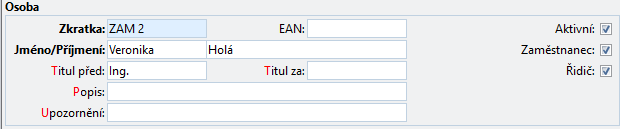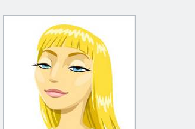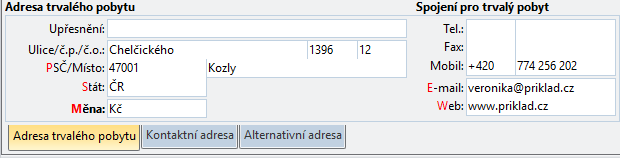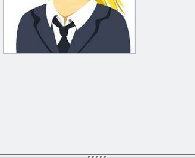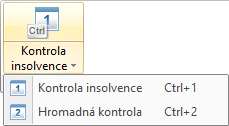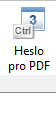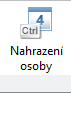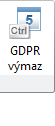Adresář osob
 |
Adresář
osob je další důležitou agendou v programu. O každém
zaměstnanci si pomocí adresáře osob udržíme dokonalý přehled včetně
účtu, na které je posílána mzda.
Pomocí Adresáře osob lze sledovat náklady
i výnosy související s jednotlivými pracovníky v modulu Mzdy. |
Obsah
stránky:
|
Formulář a popis
údajů

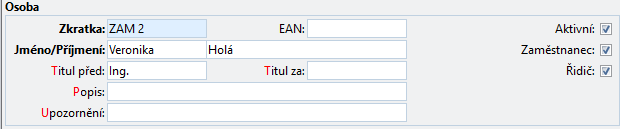
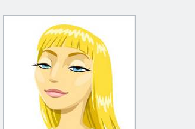
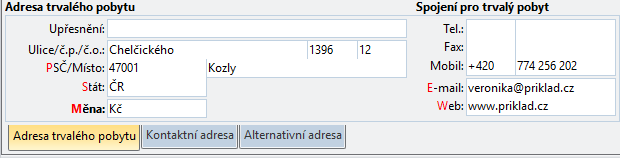
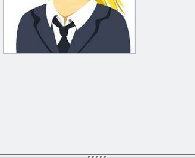

Osoba
Základní informace o evidované osobě.
Zkratka
- unikátní označení osoby v adresáři.
EAN
- EAN kód pro zadání osoby z číselníku pomocí čtečky čárových
kódů.
Aktivní
- příznak, zda je osoba aktivní. Pokud není, neobjevuje se v nabídkách,
ale v adresáři stále existuje.
Křestní jméno - křestní jméno osoby
Příjmení
- příjmení osoby v adresáři
Titul před jménem - tituly uváděné před jménem osoby
s vazbou na číselník Titulů.
Titul za
jménem - tituly uváděné za jménem osoby s vazbou na
číselník Titulů.
Zaměstnanec
- Příznak, zda je osoba zaměstnancem. Takto označená osoba se
nabízí při zpracování v agendě Personalistika.
Řidič
- příznak, zda je osoba řidičem. Takto označená osoba se nabízí
při zpracování v agendě Kniha jízd.
Popis
- doplňující popis osoby v adresáři (lze dle něj osobu zadávat
při pořizování).
Upozornění
- Text upozornění, který se zobrazí při použití osoby.
Adresa trvalého
pobytu a spojení / Kontaktní adresa a spojení / Alternativní adresa a
spojení
Sekce s adresami a spojeními k evidované osobě.
Podrobnosti k práci s adresami jsou v sekci Pracovní postupy v bodu Jak pracovat s jednotlivými adresami.
Upřesnění
- další upřesnění adresy (P.O.BOX, areál apod.).
Ulice
Číslo
popisné
Číslo
orientační
PSČ
- poštovní směrovací číslo fakturační /dodací / alternativní adresy
z číselníku obcí.
Místo
- místo fakturační /dodací / alternativní adresy z číselníku obcí.
Stát
- zkratka státu fakturační /dodací / alternativní adresy z číselníku
států.
Měna - zkratka měny obvyklé pro vzájemný
obchodní styk.
Telefon
předvolba - mezinárodní předvolba telefonního čísla.
Telefon
- číslo telefonního spojení.
Fax předvolba
- mezinárodní předvolba faxového čísla.
Fax
- číslo faxu.
Mobil předvolba
- mezinárodní předvolba mobilního telefonního čísla.
Mobil
- mobilní telefonní číslo.
E-mail
- e-mailové spojení na osobu.
Web
- www adresa osobní prezentace.
Logo...
Obecně se jedná o první záznam ze záložky Média,
který se zobrazuje ve formuláři automaticky. Nejčastěji fotka osoby.
 Začátek
stránky
Začátek
stránky
Záložky agendy

Kromě seznamu zpracovávaných dokladů může
agenda obsahovat další doplňující údaje, které jsou zobrazeny na tzv.
záložkách. Některé záložky slouží k zadání jednoho údaje (např. Poznámka)
nebo zobrazují vypočítaný přehled vybraných hodnot.
Tip
Přepínání mezi záložkami je možné klávesovou zkratkou Alt+číslo
(číslo/diakritické znaky na písmenkové části klávesnice). Tak se přepneme
přímo na konkrétní záložku. Cyklické přepínání je pomocí klávesové zkratky
Ctrl+Tab.
1. Seznam osob
Seznam všech zadaných osob. V tabulkové
podobě jsou zobrazené evidované údaje.
2. Bankovní spojení
Seznam účtů používaných pro peněžní transakce. Jeden z účtů by měl být
vždy označen jako nejčastěji používaný - primární.
Tento účet bude nabídnut přednostně (např. v převodních příkazech). Více
v kapitole Jak přidat k osobě bankovní
účet.
3. Kategorie
Kke každé osobě lze přiřadit kategorii, která stručně charakterizuje
vztah k obchodním partnerům, ke konkurenci apod. Kategorií zde může být
uvedeno více v souvislosti s tím, do jaké skupiny partnerů aktuální osoba
spadá (např. dealer + dlužník). Kategorie lze s výhodou použít při filtrování
zobrazených záznamů. Více v kapitole Kdy
zatřídit osobu do kategorie.
4. Firmy
U každé osoby může být vedeno neomezeně mnoho firem, ke kterým patří
(tyto firmy musí existovat v Adresáři firem).
U osob můžeme evidovat i jejich funkci a přiřadit jim odpovídající prioritu.
Více v kapitole Propojení adresáře firem
a adresáře osob.
5. Plánované akce
Záložka Plánované akce slouží
k pořízení záznamů o plánovaných akcích spojených s danou firmou. Příkladem
mohou být jednání a schůzky, významná jubilea jednatelů, atd. Tyto záznamy
se samozřejmě objeví v agendě Kalendář událostí.
Přepneme se na záložku Plánované
akce.
Založíme nový záznam/novou položku a vyplníme
požadované údaje.
Pokud chceme vyplňovat i další údaje, můžeme
v nabídce Zobrazení/ Rozložení
zvolit jiné, které obsahuje požadované údaje.
Novou akci uložíme pomocí Ctrl+Enter.
6. Poznámka
Zde je možné pořizovat poznámky a komentáře vztahující se k dokladu.
Délka textu není omezena. Poznámky je možné kdykoli tisknout.
Tip Doprovodné texty
uváděné v dokladech zadáme do záložky Poznámka.
K tomuto účelu můžeme použít vazbu do číselníku Volné
texty a připravené texty si přeneseme.
7. Vazby
Pomocí záložky Vazby
je možné velmi snadno zkontrolovat související doklady v ostatních agendách.
Poznámka Vazba
odkazem je provedena skrytým identifikátorem. Případná změna viditelného
údaje, např. zkratky, se okamžitě
projeví ve všech agendách, kam vazba směřuje. V praxi to znamená, že můžeme
kdykoli podle potřeby změnit označení vybrané osoby bez nutnosti provádění
údržby dat v ostatních agendách.
9. Dokumenty
Na záložce Dokumenty
ze evidovat libovolné dokumenty v souborové podobě, které se týkají aktuálního
záznamu.
10. Média
Záložka Média
umožňuje připojit libovolné obrázky či soubory s jiným obsahem. První
v pořadí se zobrazí ve formuláři.
11. Internet
Nabízí možnost přenést údaje osoby jako parametry do mnoha internetových
služeb - vyhledávání v rejstříku, vyhledávání na internetu, lokalizace
na mapách apod.
 Začátek stránky
Začátek stránky
Operace
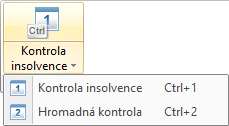
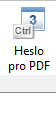
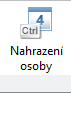
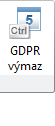
Kontrola insolvence
(Ctrl+1) -
Hromadná kontrola
(Ctrl+2) -
Heslo
pro PDF (Ctrl+3) - průvodce pro zadání hesla pro sestavy
exportované v PDF formátu, které jsou následně rozesílány prostřednictvím
doplňku Hromadné rozesílání.
Nahrazení
osoby (Ctrl+4) - spustí průvodce k výměně osoby ve všech
dokladech ve zpracovávané firmě.
GDPR
výmaz (Ctrl+5) - nevratná operace,
která vymaže veškeré údaje o zvolené osobě nejen v živé zpracovávané
firmě, ale zajistí i v budoucnu odmazání z obnovovaných záloh, ve
kterých byla tato osoba ještě přítomna.
 Začátek stránky
Začátek stránky
Pracovní postupy
Jak zadat
novou osobu.
Jak přidat
k osobě bankovní účet.
Jak pracovat
s jednotlivými adresami.
Kdy zatřídit
osobu do kategorie.
Propojení
adresáře firem a adresáře osob.
 Začátek
stránky
Začátek
stránky
Tiskové sestavy (Ctrl+P)
Tiskové sestavy obsahují kromě opisů a seznamů ještě štítkové a obálkové
formáty tisku adres.
 Začátek stránky
Začátek stránky
Související témata
Adresář firem, Obce,
Státy, Měny, Banky,
Homebanking, Kategorie
 Začátek stránky
Začátek stránky